Jak zakázat náhledy zpráv v systému Windows 10 Mail

Ve výchozím nastavení aplikace Windows 10 Mail zobrazuje vedle řádek předmětu i první řádek každého e-mailu. Pokud nechcete, aby se tento text náhledu zobrazoval, můžete ho snadno vypnout.
Možná pracujete na veřejných místech nebo možná máte vzrušující rodinu a přátele. Bez ohledu na důvod, pokud nechcete, aby ostatní viděli obsah vašich e-mailů, ukážeme vám, jak skrýt text náhledu. Mail také obsahuje podokno náhledu, které můžete skrýt také.
Chcete-li zakázat text náhledu zpráv, klepněte na ikonu "Nastavení" v levém dolním rohu okna Pošta.
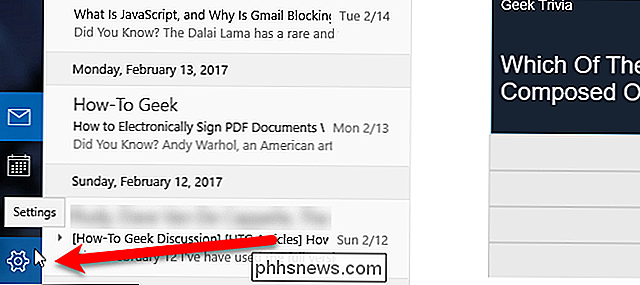
Klikněte na možnost "Čtení"
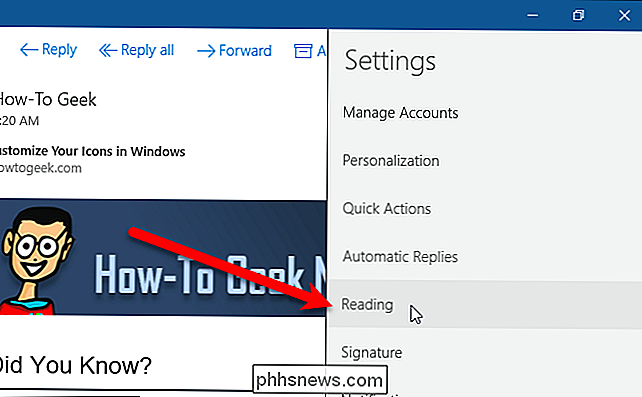
V sekci Konverzace klikněte na posuvník "Zobrazit náhled textu", aby se změnil na světle šedou a přečte Vypnuto.
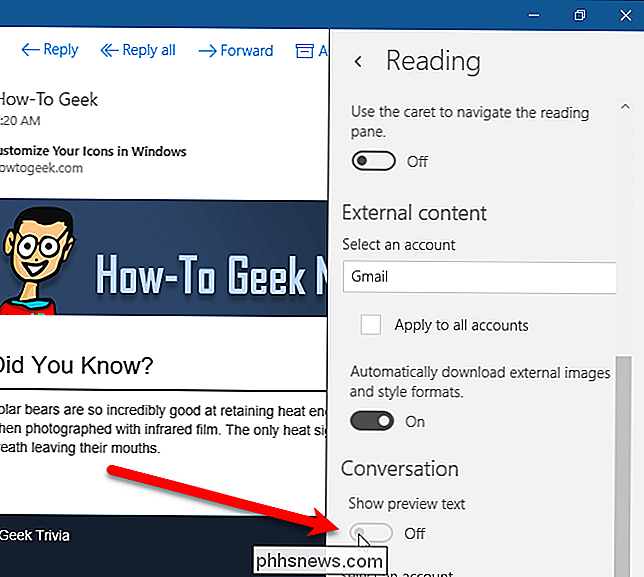
Nyní se nezobrazí první řádek textu každý e-mail v seznamu.
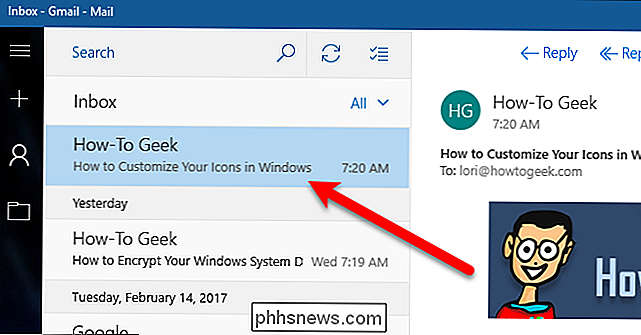
Po klepnutí na e-mail se automaticky otevře v podokně náhledu vpravo. Neexistuje žádné nastavení pro vypnutí podokna náhledu, ale můžete jej skrýt. Jednoduše pomocí myši změňte šířku okna a snižte jej, dokud nezmizí podokno náhledu. Zobrazí se seznam účtů a složek vlevo a seznam e-mailů vpravo.
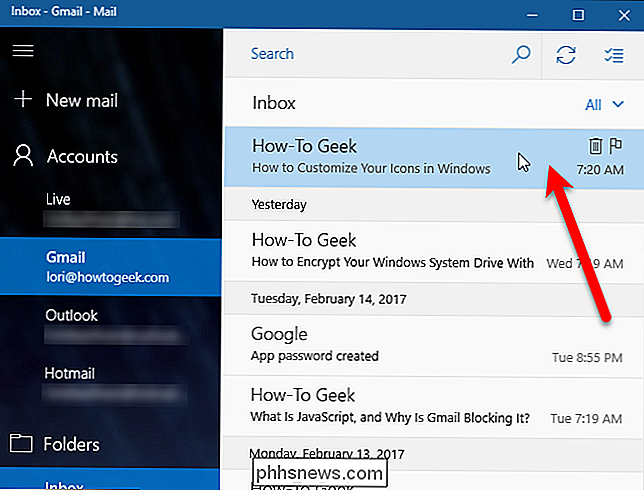
Další výhodou vypnutí textu náhledu zpráv je to, že každá zpráva zaberá méně místa v seznamu e-mailů, takže uvidíte více zprávy najednou.

Jak přidat autentizaci dvoufaktorů do Steamu
Pokud jste hráli počítačové hry v posledních několika letech, hromadné hry ve vašem Steam účtu jsou pravděpodobně v hodnotě stovek (nebo možná dokonce tisíce) dolarů. Možná je ještě důležitější, že váš účet Steam může obsahovat položky, které lze vyměnit za peníze v reálném světě ... a tak ukradené s velmi reálnými důsledky.

Hloupé Geekové triky: Jak falešný webový obrázek Screenshot (bez Photoshopu)
Když se dubnový den přichází, teď je čas začít myslet na nějaké dobré způsoby, jak hrát žertíky na vašem přátelé. Jedním z našich oblíbených je vytvořit falešné screenshoty zpráv. Podívejme se na to, jak to udělat. Zatímco vám tuto techniku ukazujeme, nepodporujeme ji za nic jiného, než hrát hloupé vtipy se svými přáteli.



![Chaos na objednávku: Jak odinstalace programu může uložit váš počítač [Sponzorováno]](http://phhsnews.com/img/how-to-2018/chaos-to-order-how-program-uninstallation-can-save-your-pc.png)